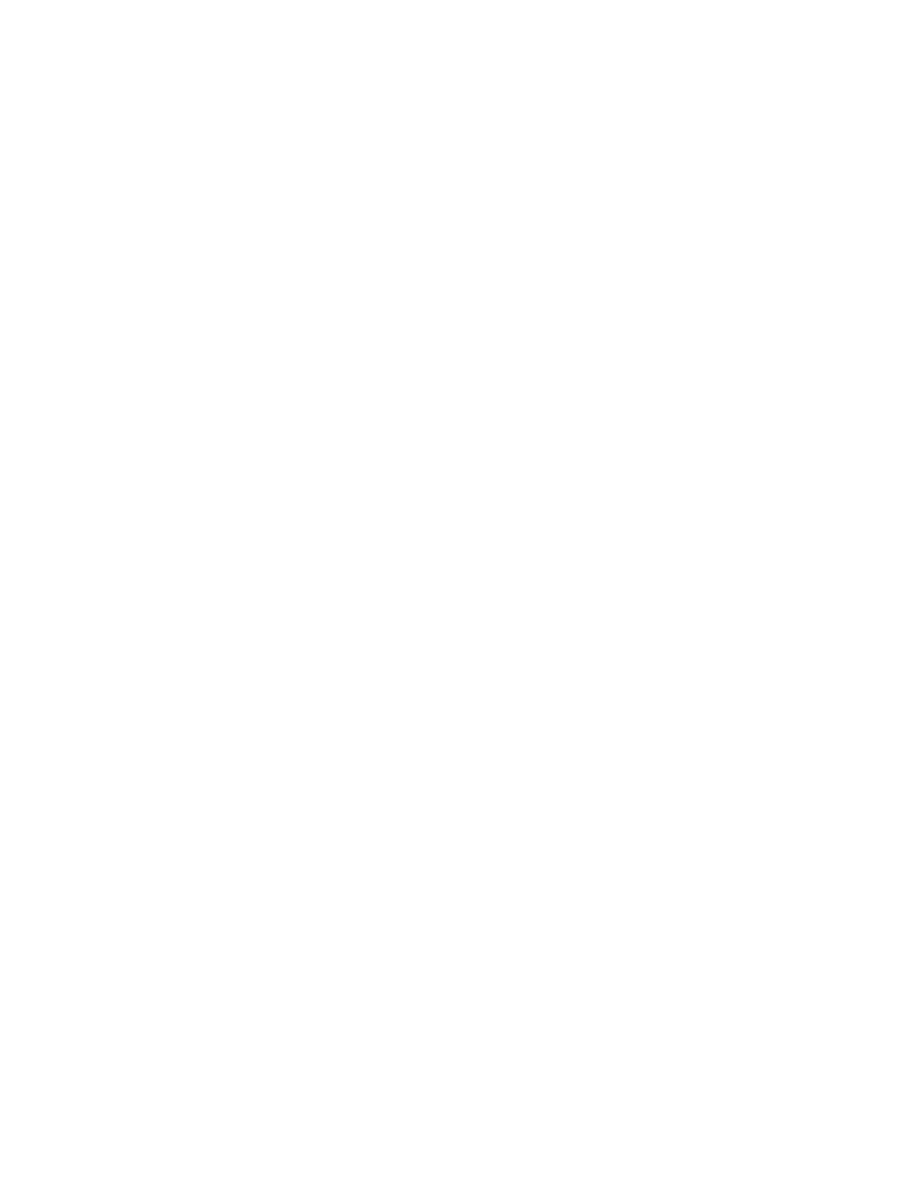
pencetakan dua-sisi secara manual
persiapan mencetak
1.
Pindahkan semua kertas dari baki Keluar.
2.
Tarik ke luar baki Masuk dan isikan dengan kertas.
3.
Sorong penuntun-penuntun kertas rapat-rapat pada bagian-bagian
pinggir kertas.
4.
Dorong ke dalam baki Masuk.
mencetak secara manual
1.
Buka file yang akan dicetak. Pastikan bahwa dokumen yang akan anda
cetak paling sedikit dua halaman.
2.
Ikuti salah satu dari cara-cara ini untuk memilih opsi-opsi cetak anda,
tergantung pada program perangkat lunak yang anda gunakan:
• Klik
File
>
Print (cetak)
, kemudian pilih
Properties (ciri khas)
–atau–
• Klik
File
>
Print Setup (penyetelan cetakan)
, kemudian pilih
Properties
(ciri khas)
–atau–
• Klik
File
>
Print (cetak)
>
Setup (penyetelan)
, kemudian pilih
Properties
(ciri khas)
.
Kotak printer properties (ciri khas pencetak) muncul dengan opsi-opsi tab
Setup (penyetelan), Features (fungsi-fungsi) dan Advanced (maju).
3.
Pilih tab
Setup (penyetelan)
, kemudian pilih berikut ini:
•
Print Quality (mutu cetak)
: Mutu cetak yang cocok
•
Paper Type (jenis kertas)
: Jenis kertas yang cocok*
•
Paper Size (ukuran kertas)
: Ukuran kertas yang cocok*
* Pencetakan Dua-Sisi tidak dapat digunakan dengan banyak kertas—
meliputi kertas-kertas foto, transparan-transparan, kertas-kertas panji dan
lambang-lambang seterika
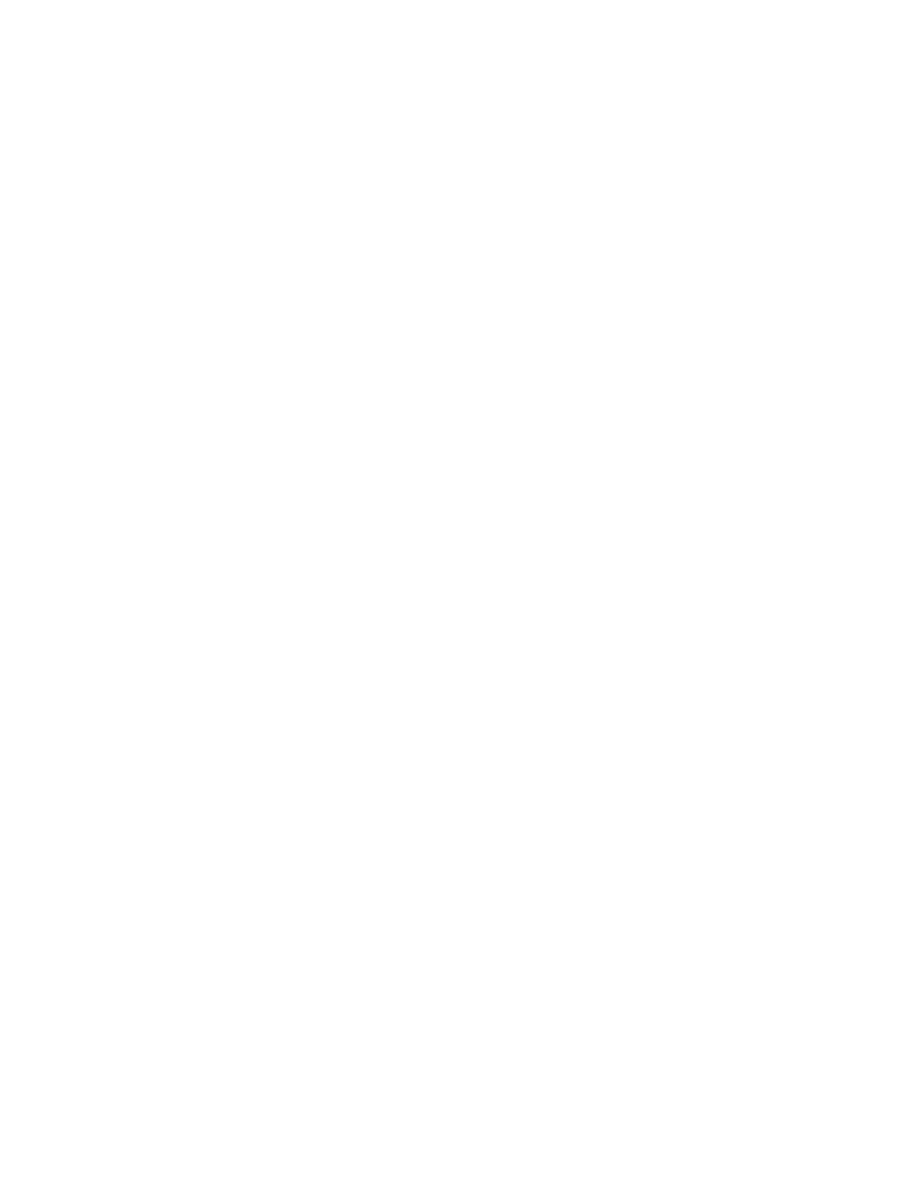
50
4.
Pilih tab
Features (fungsi-fungsi)
, kemudian pilih berikut ini:
•
Orientation (orientasi)
: Orientasi yang cocok
•
Two-sided Printing (pencetakan dua-sisi)
: Aktifkan kotak ini
Kotak dialog Two-Sided Printing Margin (batas pinggir pencetakan
dua-sisi) muncul.
a. Pilih opsi isi halaman yang cocok, kemudian klik
OK
untuk kembali ke
layar Features (fungsi-fungsi).
b. Pilih
Book (buku)
(menjilid pada bagian samping)
atau
Tablet (blok
catatan)
(menjilid pada bagian atas).
c. Jangan pilih opsi
Automatic (otomatis)
jika anda telah menginstal
tambahan Asesori HP Cetakan Dua-Sisi
(tidak tersedia dengan semua
model-model pencetak)
.
5.
Pilih jumlah salinan yang akan dicetak.
6.
Pilih tab
Advanced (maju)
jika anda ingin mencetak dalam skala abu-abu
atau melakukan penyesuaian-penyesuaian tambahan pada isi tinta,
warna, waktu pengeringan tinta atau kecepatan cetak (Low Memory
Mode (cara memori rendah)).
7.
Klik
Apply (terapkan)
kemudian
OK
untuk kembali ke layar Cetak atau
layar Print Setup (penyetelan cetak).
8.
Klik
OK
untuk mencetak.
Ikuti petunjuk-petunjuk yang ditampilkan pada layar anda ketika diminta
untuk memasukkan kembali kertas.
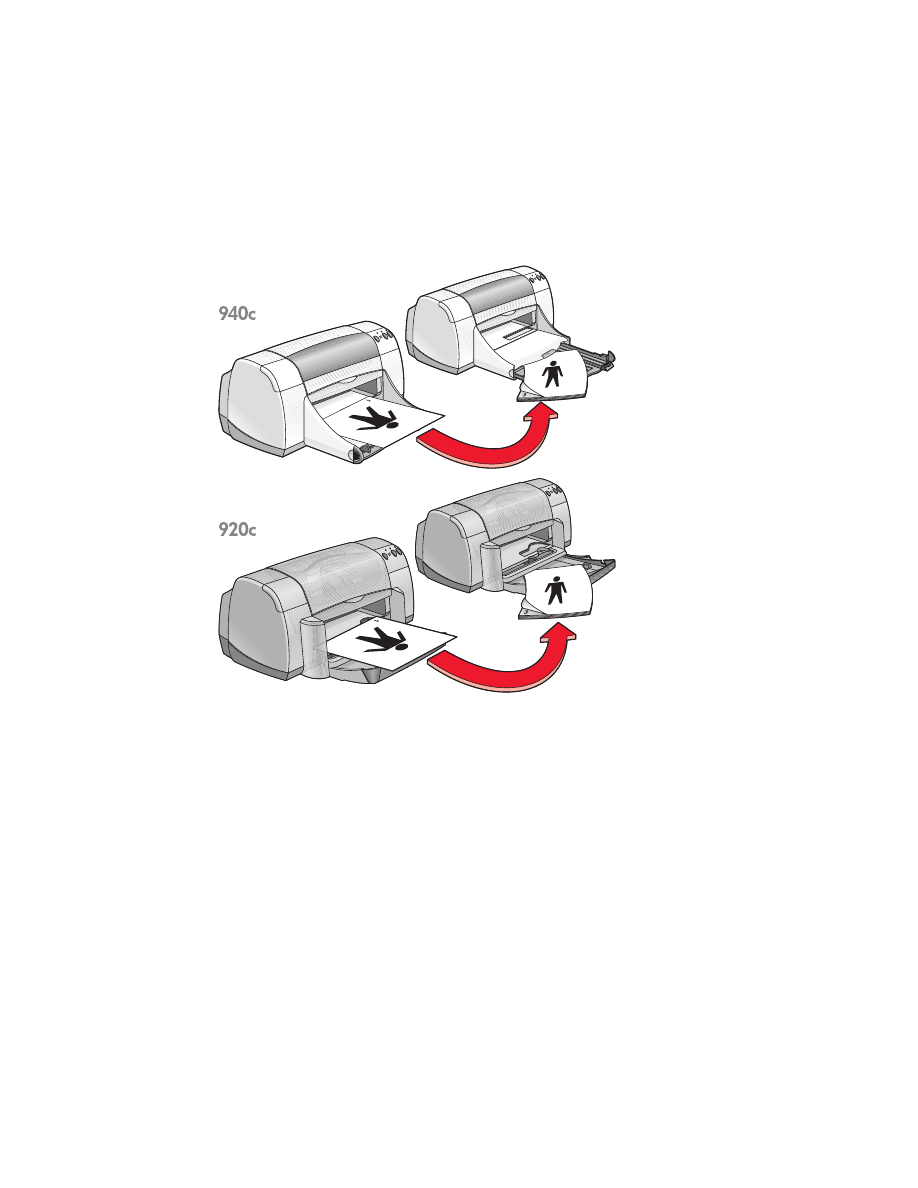
51
9.
Klik
Continue (teruskan)
ketika kertas telah dimasukkan kembali dengan
benar.
menjilid dengan opsi Book (buku)
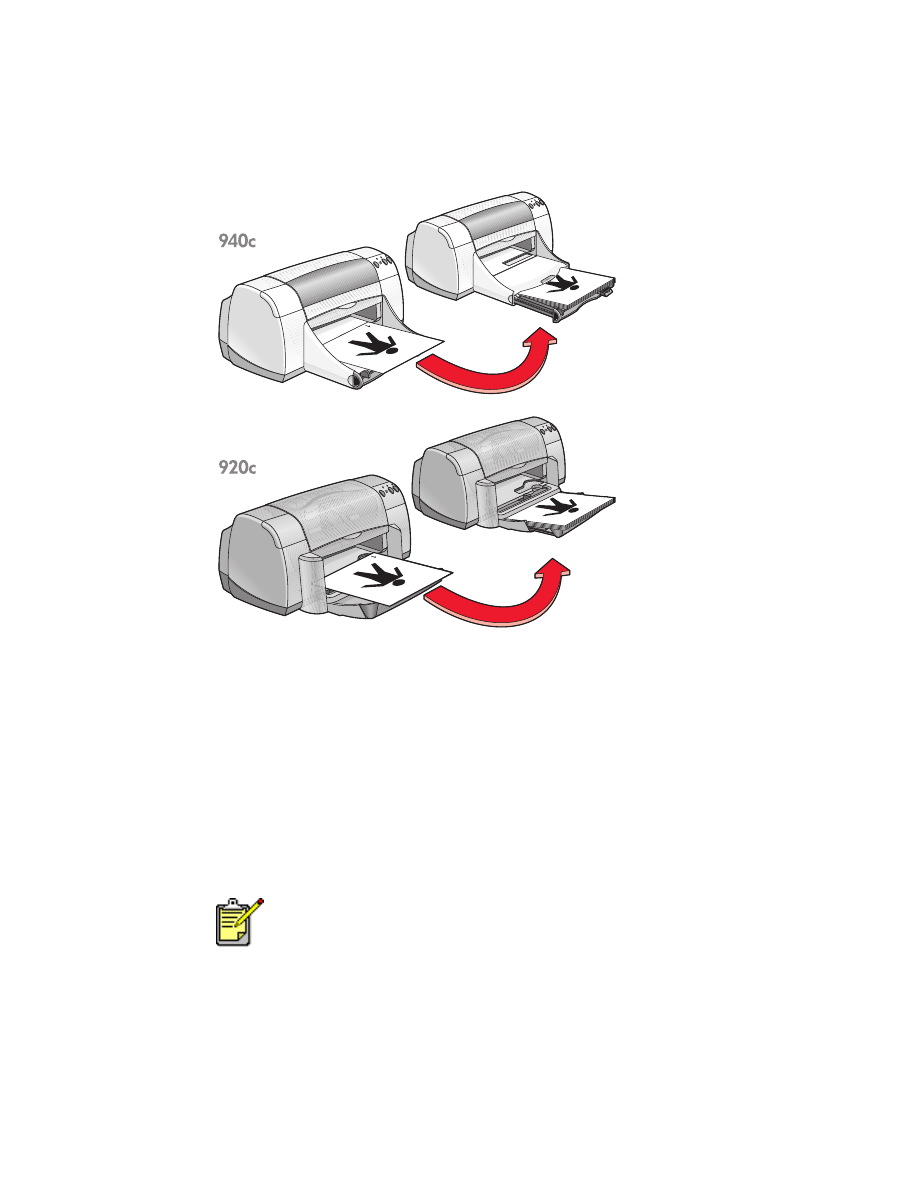
52
menjilid dengan opsi Tablet (blok catatan)
petunjuk-petunjuk mencetak
• Printer secara otomatis mencetak halaman-halaman yang bernomor
ganjil terdahulu. Sekali halaman bernomor ganjil dicetak, pesan
muncul dengan meminta anda memasukkan kembali kertas sehingga
halaman bernomor genap dapat dicetak.
• Jika anda telah membeli Asesori Cetakan Dua-Sisi HP, anda dapat
mencetak kedua sisi kertas secara otomatis. Ikuti petunjuk-petunjuk
yang tercantum pada produk tersebut.
(Asesori Cetakan Dua-Sisi
HP tidak dapat digunakan pada semua pencetak.)
Untuk hasil terbaik gunakan produk-produk hp.
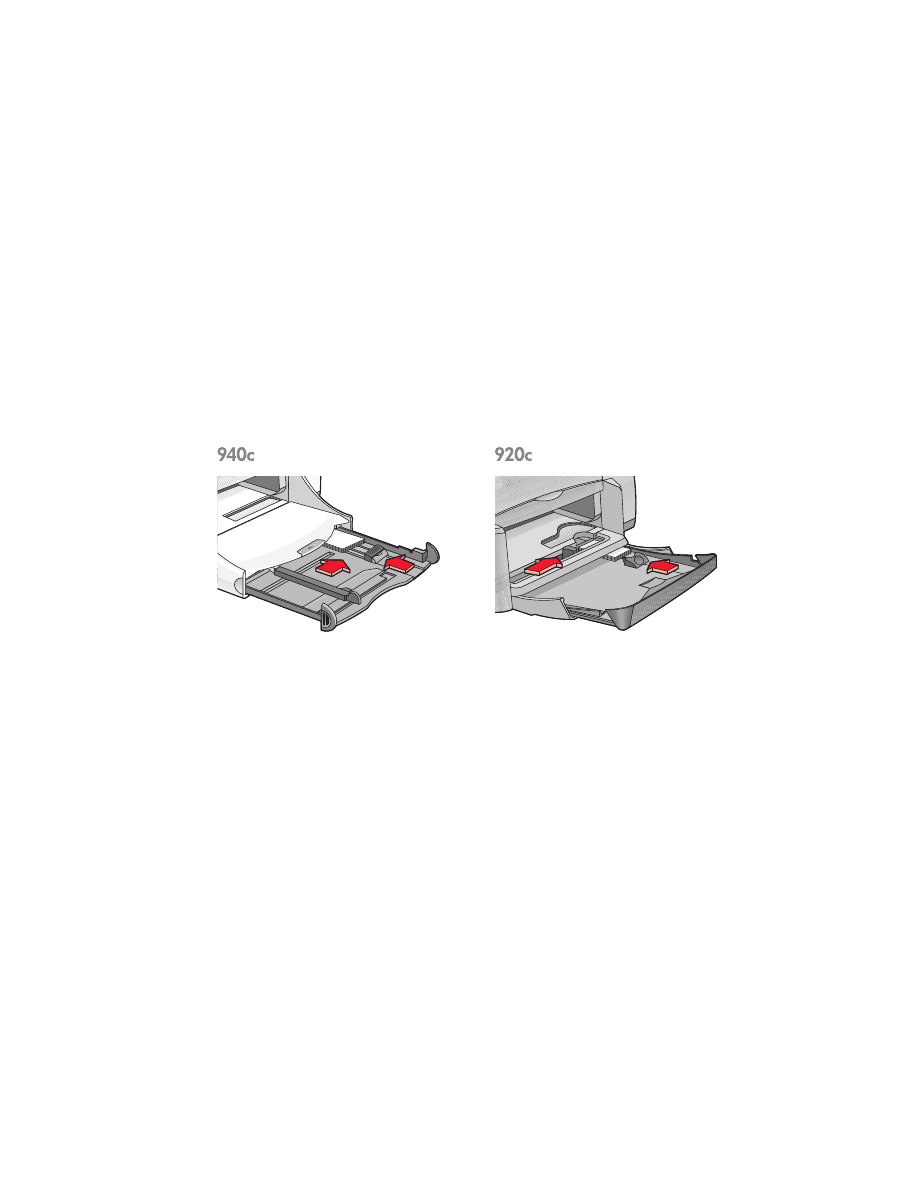
53